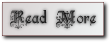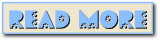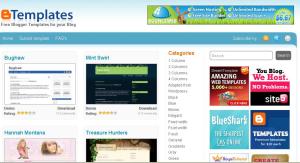Banyak template dengan fasilitas read more mempunyai tampilan kurang menarik. Mungkin juga anda bosan dengan bentuk read more seperti yang dimiliki dan bermaksud menggantinya. Jangan khawatir gan, saya akan berikan beberapa pilihan read more menarik dan bisa dimiliki sesuai keinginan anda. Sekarang mari kita bahas cara merubah read more menjadi menarik. Ikuti langkah berikut.
- Log in ke blog anda
- Klik Rancangan
- Klik Edit HTML
- Centang Expand Template Widget
- Kemudian Cari kode read more, selanjutnya, teruskan baca, atau apa saja seperti tampilan jump break (read more) artikel anda. Setulah Ketemu Hapus kode tersebut dan ganti dengan salah satu kode di bawah ini.
Perhatiakan kode dasar read more. Anda hanya perlu mengganti tulisan merah dengan kode gambar (read more) yang di pilih.
<img align='right' alt='read more' margin='0' border='0' width='80' height='35' src='MASUKKAN KODE GAMBAR ANDA DI SINI'/>
Catatan: Silahkan anda edit width untuk ukuran lebar dan height ujtuk ukuran tinggi tampilan read more
Berikut merupakan beberapa alamat kode gambar yang ada :
http://i1138.photobucket.com/albums/n524/blogonol/blogonol-readmore4.png
http://i1138.photobucket.com/albums/n524/blogonol/blogonol-readmore3.png
http://i1138.photobucket.com/albums/n524/blogonol/blogonol-readmore-1.png http://i1138.photobucket.com/albums/n524/blogonol/blogonol-readmore9.png http://i1138.photobucket.com/albums/n524/blogonol/blogonol-readmore11.png http://i1138.photobucket.com/albums/n524/blogonol/blogonol-readmore12.png http://i1138.photobucket.com/albums/n524/blogonol/blogonol-reradmore8.png http://i1138.photobucket.com/albums/n524/blogonol/blogonol-readmore13.png http://i1138.photobucket.com/albums/n524/blogonol/blogonol-readmore14.png http://i1138.photobucket.com/albums/n524/blogonol/blogonol-readmore2-1.png https://blogger.googleusercontent.com/img/b/R29vZ2xl/AVvXsEgqGHULkRtfW88FyO3RYVhJW5LMZKtDjbS-yald05TUwhBEo-mGw4jg9k5rLQP-A4SWqiYenLwaYgSW2JwzGd4MUzXsFDw6YWXtqWRgEjmJq2hU_ouj_ZEyjcGDUyfA5kzMlnNzwrB3h6YE/s1600/read+more.gif
https://blogger.googleusercontent.com/img/b/R29vZ2xl/AVvXsEj51vuUXDu23l4gM0x_6qwaXb-sVNmTUrLcdxG23PXCtCe-lbO57tCdxfoMntx6GKq_5uKx9qCkMHuV_F5mAU7346rG6bNOKuf3pid9J92aTR7ZCtxdi4UXLpfbv1sivMy2DPZEXkaNXObN/s1600/readmore.gif
http://www.boisestatebooks.com/outerweb/images/scholarships/readMore.gif
Selanjutnya Simpan Template dan lihat hasilnya
Selamat mencoba dan sukses selalu